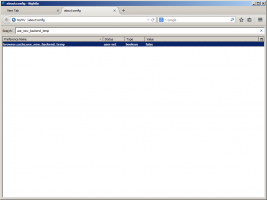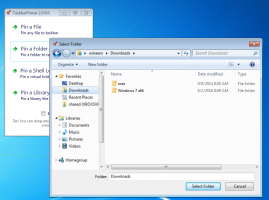วิธีเบิร์นไฟล์ ISO จากพรอมต์คำสั่งใน Windows 10
อย่างที่คุณอาจทราบแล้ว Windows 10 ให้คุณเบิร์นไฟล์ ISO โดยไม่ต้องใช้เครื่องมือของบุคคลที่สาม ความสามารถนี้ถูกเพิ่มเข้ามาใน Windows 7 สิ่งที่คุณต้องมีคือแผ่น CD/DVD เปล่าและไฟล์ ISO บางไฟล์ คุณลักษณะที่รู้จักกันน้อยกว่าของ Windows คือความสามารถในการเบิร์นไฟล์ ISO จากพรอมต์คำสั่ง เรามาดูกันว่าจะทำอย่างไรใน Windows 10
มีเครื่องมือ isoburn ใน Windows 10 เป็นเครื่องมือในตัวที่จัดส่งโดยค่าเริ่มต้นพร้อมกับ Windows 10 มันอยู่ในโฟลเดอร์ต่อไปนี้:
C:\windows\system32\isoburn.exe
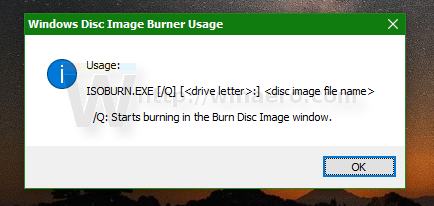 ยูทิลิตีมีไวยากรณ์การใช้งานดังต่อไปนี้:
ยูทิลิตีมีไวยากรณ์การใช้งานดังต่อไปนี้:
ISOBURN.EXE [/Q] [:] path_to_iso_file
หากคุณระบุ /Q ไฟล์จะเริ่มเขียนทันทีในหน้าต่างเบิร์นดิสก์อิมเมจ
อาร์กิวเมนต์ที่จำเป็นเพียงอย่างเดียวคือพาธไปยังไฟล์ ISO หากคุณระบุเท่านั้น isoburn จะแสดงหน้าต่าง Burn Disc Image ซึ่งคุณต้องเลือกอักษรระบุไดรฟ์ที่กำหนดให้กับไดรฟ์เครื่องเขียน CD/DVD ของคุณ
ดังนั้น, เพื่อเบิร์นไฟล์ ISO จากพรอมต์คำสั่งใน Windows 10คุณต้องทำสิ่งต่อไปนี้
- เปิดพรอมต์คำสั่ง.
- พิมพ์ข้อมูลต่อไปนี้ในหน้าต่างคำสั่งที่เปิด:
ISOBURN.EXE /Q E: c:\data\Window10.ISO

ตรวจสอบให้แน่ใจว่าคุณได้แทนที่ข้อความ E: ในบรรทัดคำสั่งด้วยอักษรระบุไดรฟ์จริงของออปติคัลไดรฟ์ในระบบปฏิบัติการของคุณและพาธจริงไปยังไฟล์ ISO ด้วย
แค่นั้นแหละ.